Cuando visita muchas páginas en la web en busca de consejos, ajustes y reparaciones, muy a menudo verá personas que utilizan argumentos de línea de comandos que no sabía que existían para esa función o herramienta en particular. ¿Alguna vez te has preguntado cómo descubren estos atajos y argumentos de línea de comando? ¿Realmente se enteran o miran en Microsoft Knowledge Base o buscan en Google?
Un ejemplo simple está en el artículo sobre cómo abrir el cuadro de diálogo Quitar hardware con seguridad cuando el icono no se encuentra en la bandeja del sistema. Una forma de solucionarlo es ejecutar la línea de comando "rundll32 shell32.dll, Control_RunDLL hotplug.dll" y aparecerá el cuadro Quitar hardware con seguridad. Como puede ver, es un comando complejo y no tan simple como ejecutar un solo ejecutable. Involucra varios comandos diferentes, pero ¿cómo resolvería usted mismo algo como esto?
Encontrar comandos y argumentos es muy fácil cuando sabes cómo hacerlo y dónde buscar. Aquí hay un par de formas posibles. Usando Process Explorer
Un programa popular llamado Process Explorer de Sysinternals es una herramienta de gestión de tareas que puede revelar información detallada sobre qué identificadores y procesos DLL se han abierto o cargado. Process Explorer parece una versión un poco más elegante del Administrador de tareas de Windows, pero es una herramienta muy capaz y puede usarse para rastrear todo tipo de problemas relacionados con el proceso y profundiza en los recursos que un programa realmente usa.
Aquí se explica cómo encontrar la línea de comando para el cuadro de diálogo Quitar hardware con seguridad. Obviamente, puede sustituir el ejemplo Quitar hardware con seguridad por cualquier cosa que elija, el principio es exactamente el mismo.
1. Descargue Process Explorer y ejecútelo. Una opción que le gustaría cambiar es el momento en que el programa resalta un nuevo proceso para que sea más fácil detectarlo. Vaya a Opciones -> Duración de resaltado de diferencia ... y cambie el valor de segundos a 3 o 5, etc.

2. Abra el cuadro de diálogo Quitar hardware con seguridad haciendo clic derecho en el icono de la bandeja y seleccionando "Quitar hardware con seguridad". Mire rápidamente en la ventana del Explorador de procesos y verá un nuevo proceso en la lista que se ha vuelto verde, este debería ser el proceso para Eliminar de forma segura.
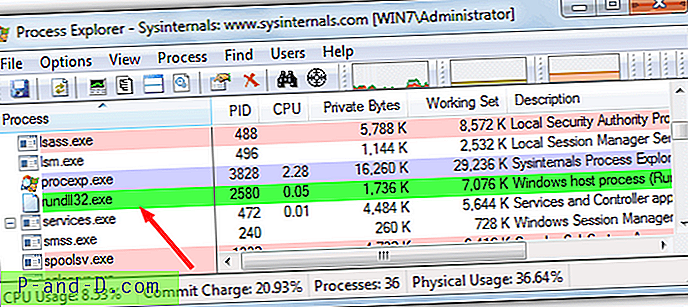
3. La forma más sencilla de ver la línea de comando en uso es simplemente pasar el mouse sobre el proceso. Esto mostrará una información sobre herramientas que también le dará la línea de comando utilizada. Como puede ver, esto muestra de dónde viene el comando rundll32 completo.
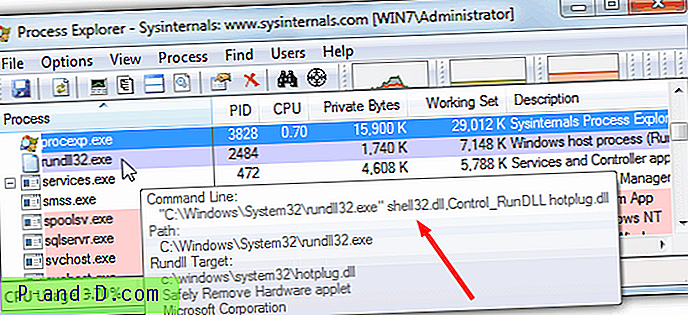
4. Si desea tener acceso a los argumentos de la línea de comando para poder copiar y pegar en otro lugar, haga doble clic en el proceso para abrir el cuadro de diálogo Propiedades. Mire en el cuadro Línea de comando y el comando se puede seleccionar y copiar.
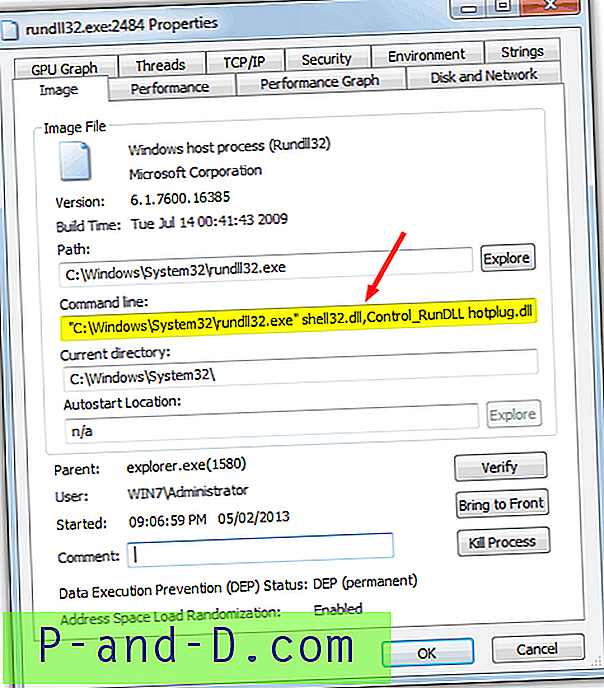
Como otro ejemplo simple, cuando crea una copia de seguridad utilizando la función integrada de Imágenes del sistema en Windows Vista, 7 y 8, lanza una herramienta llamada sdclt.exe. Sin embargo, si ejecuta este ejecutable solo, terminará en la ventana de copia de seguridad del Panel de control, no en la herramienta de imágenes en sí. Con Process Explorer abierto, abra la herramienta Crear imagen del sistema y verá que se muestra un argumento adicional ...
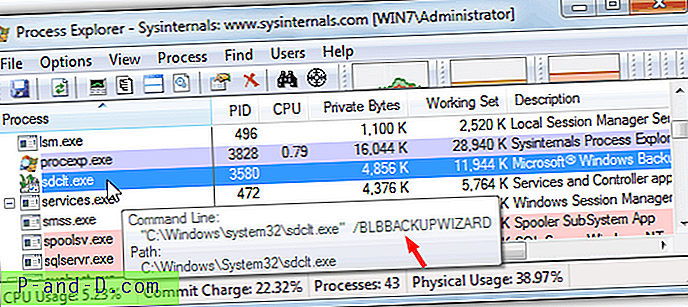
Como puede ver, se agrega un argumento / BLBBACKUPWIZARD a sdclt.exe que lo lleva directamente a la herramienta de imágenes del sistema y no solo al applet del Panel de control.
Lo mejor de encontrar estos argumentos de línea de comandos es que se pueden usar en otros lugares, como el símbolo del sistema, en sus propios archivos y scripts por lotes, y también en accesos directos de escritorio. Con este método, puede encontrar cualquier acceso directo que desee, como Administración de equipos, Propiedades del sistema, Administrador de dispositivos y casi cualquier otra cosa. Process Explorer se puede usar en Windows XP y superior.
Descargar Process Explorer
Usar el Administrador de tareas de Windows
Si es usuario de Windows Vista o superior, también hay una opción en el Administrador de tareas de Windows para mostrar la línea de comandos de los procesos en ejecución. Esto se puede usar de manera efectiva, pero obviamente no tiene cosas como resaltar nuevos procesos y la capacidad de copiar la línea de comandos en el portapapeles.
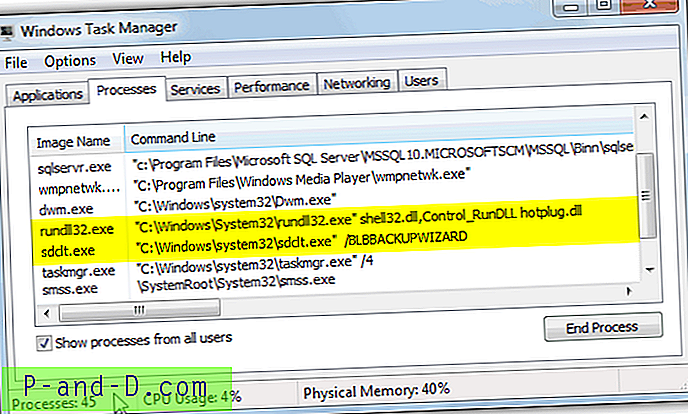
Para acceder a esta columna adicional, simplemente vaya a Ver -> Seleccionar columnas ... y marque la Línea de comando cerca de la parte inferior. Ahora debería poder ver los comandos y cualquier argumento en uso por el proceso en una nueva columna.





